
Các thẻ được sử dụng theo nhiều cách khác nhau; để sắp xếp các tệp, để tập trung các cuộc trò chuyện vào một chủ đề cụ thể hoặc để nhóm mọi người/mục lại với nhau. Thẻ được sử dụng phổ biến nhất để làm cho các mục dễ tìm hơn. Trong các ứng dụng trò chuyện, các thẻ cũng hoạt động như một hệ thống thông báo hoặc cảnh báo. Ví dụ: trong Slack, các thẻ như @all có thể được sử dụng để thông báo cho mọi người về một thông báo quan trọng. Thẻ sẽ gửi cảnh báo cho mọi người trong kênh.
Thẻ Nhóm Microsoft
Các thẻ Microsoft Teams hoạt động giống như các thẻ trong Slack; chúng được sử dụng để cảnh báo mọi người hoặc một nhóm người. Không phải tất cả người dùng trong nhóm đều có thể tạo thẻ, vì điều này có thể dẫn đến việc tạo quá nhiều thẻ, tạo thẻ trùng lặp hoặc tạo thẻ vô ích.
Tạo thẻ Microsoft Teams
Thẻ được tạo cho toàn bộ nhóm, không chỉ cho một kênh. Để tạo (các) thẻ cho nhóm, bạn cần có đặc quyền của quản trị viên, tức là bạn phải là chủ sở hữu nhóm.
Mở Microsoft Teams.
Đăng nhập bằng tài khoản quản trị viên hoặc chủ sở hữu.
Chuyển đến tab Nhóm.
Nhấp vào nút tùy chọn khác bên cạnh nhóm mà bạn muốn gắn thẻ.
Nhấp vào Quản lý thẻ.
Nhấp vào nút Tạo thẻ.
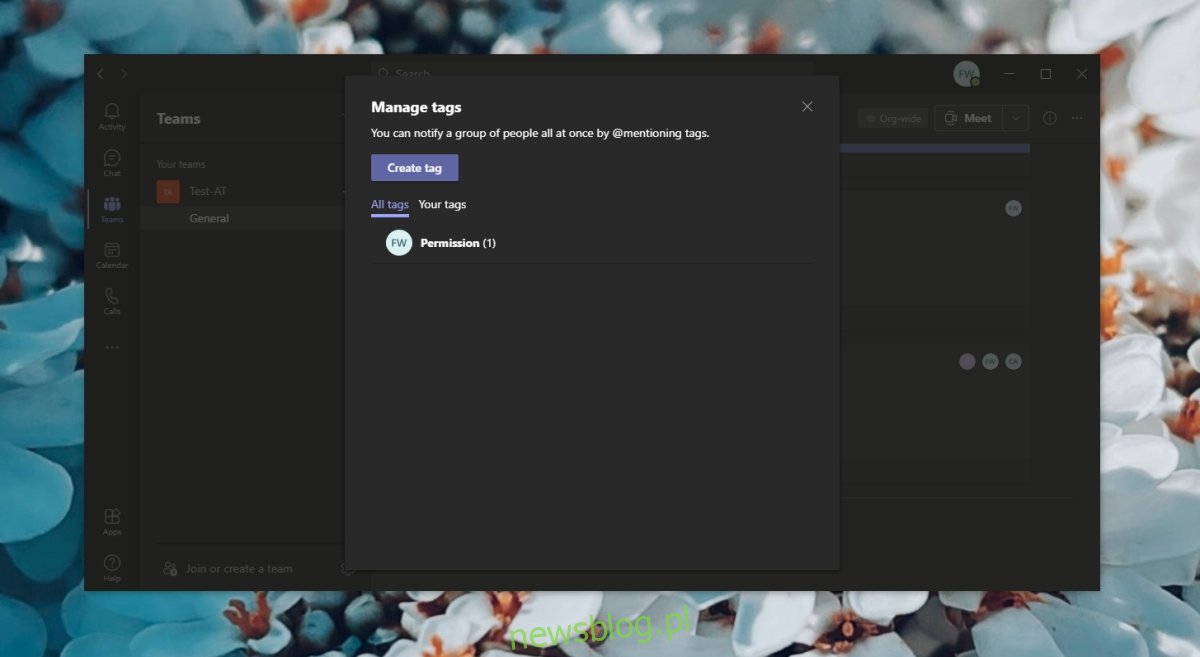
Đặt tên cho thẻ. Người dùng sẽ gõ tên này khi họ muốn sử dụng thẻ.
Chọn các thành viên trong nhóm mà bạn muốn đưa vào thẻ từ danh sách thả xuống.
Nhấp vào Tạo.
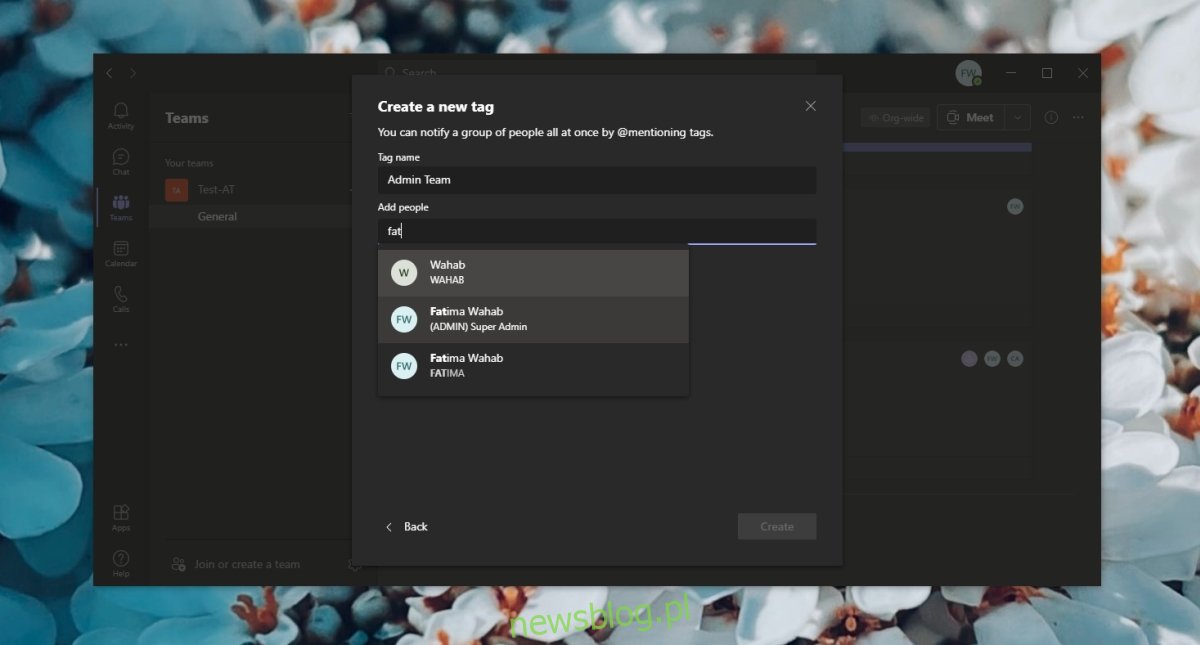
Tìm thẻ Microsoft Teams
Để sử dụng thẻ trong Microsoft Teams, trước tiên bạn cần biết từ khóa hoặc tên của thẻ. Nếu bạn không biết tên của thẻ hoặc người được chứa trong thẻ, bạn có thể kiểm tra.
Mở Microsoft Teams.
Chuyển đến Nhóm từ cột bên trái.
Nhấp vào nút tùy chọn khác bên cạnh nhóm.
Chọn Quản lý thẻ.
Trong cửa sổ mở ra, bạn sẽ thấy danh sách đầy đủ các thẻ và người dùng được bao gồm trong thẻ.
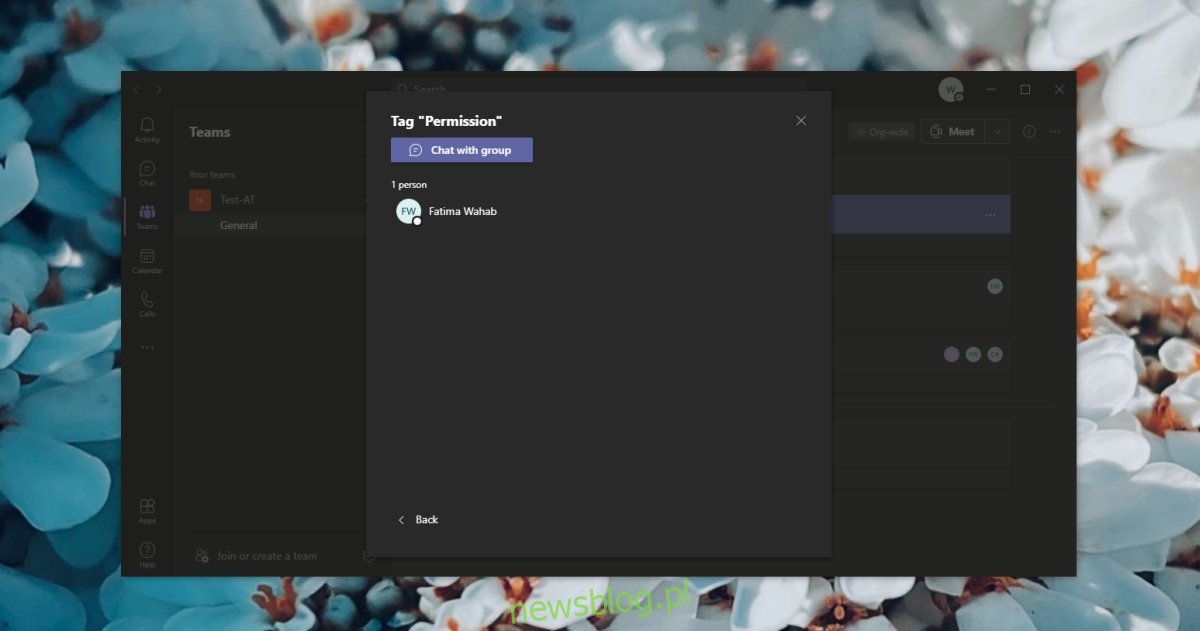
Sử dụng thẻ Microsoft Teams
Để sử dụng thẻ, hãy làm theo các bước sau.
Mở Microsoft Teams.
Chuyển đến tab Nhóm từ cột bên trái.
Chọn một kênh và nhấp vào Cuộc trò chuyện mới.
Nhập văn bản của bạn và khi bạn đã sẵn sàng nhập thẻ, hãy nhập ký hiệu @.
Nhập một từ khóa cho thẻ và chọn nó từ danh sách.
Gửi tin nhắn.
Tất cả người dùng được bao gồm trong thẻ sẽ được thông báo về tin nhắn.
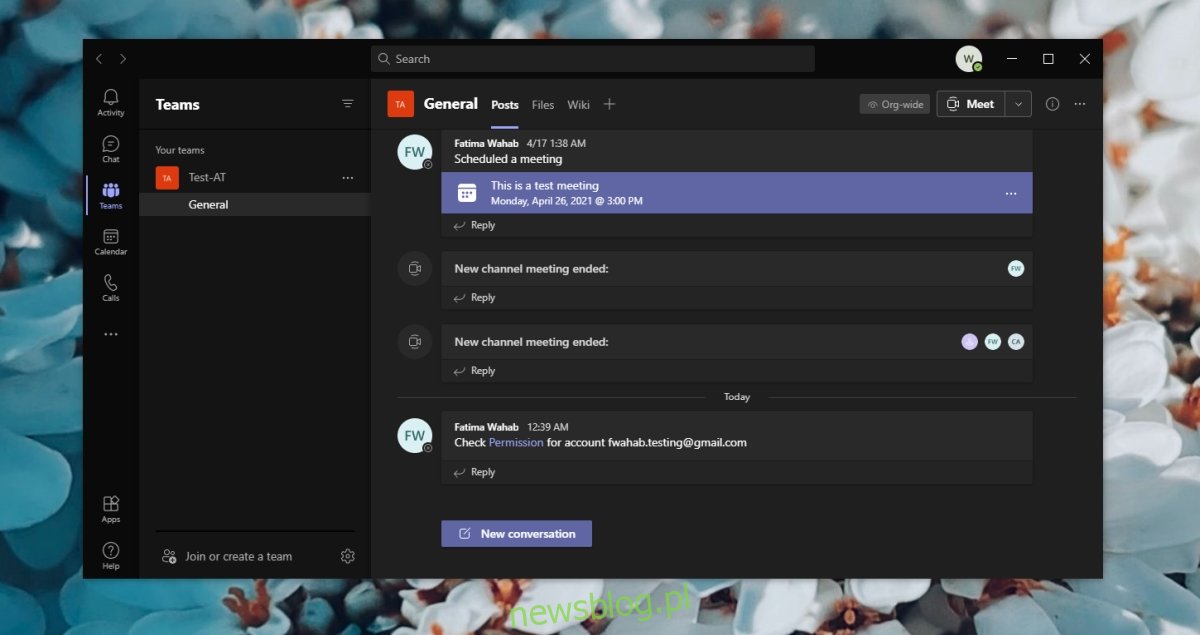
Đăng kí
Thẻ trong Microsoft Teams không giống như thẻ bắt đầu bằng #. Thay vào đó, họ giúp dễ dàng gắn thẻ nhiều người trong một bài đăng. Nó có vẻ ít hữu ích hơn nhiều so với các thẻ băm thực, nhưng khi bạn phải quản lý một nhóm lớn, một cách nhanh chóng để đề cập đến nhiều nhóm trong một bài đăng có lợi thế của nó.
